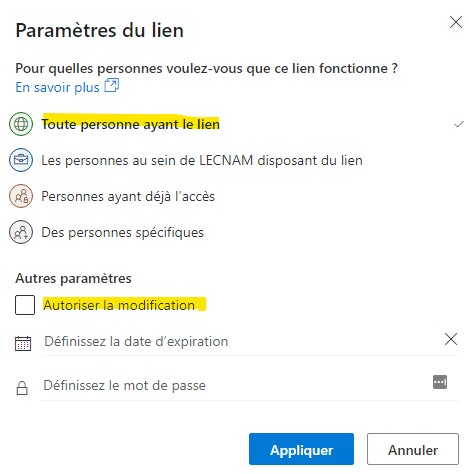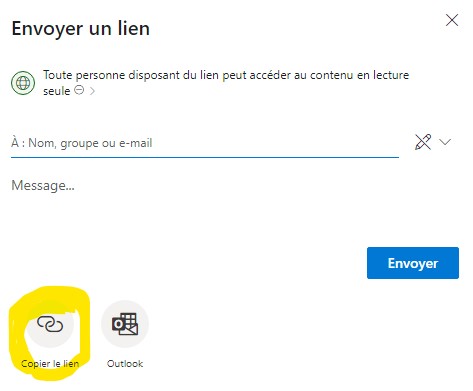Actuellement les enregistrements Teams disponible uniquement sur le OneDrive de celui qui a lancé l'enregistrement de la réunion, ou dans le SharePoint de la Teams (fichiers du canal) si c'était l'enregistrement d'une visio du canal.
Par défaut ces enregistrements ont une durée de vie de quelques semaine. Il est conseillé de mettre une date qui soit au mois la fin de l’année universitaire. Inutile de les déplacer. Par contre, vous devez partager le lien dans Moodle avec des droits pour que tout le monde puisse visionner l'enregistrement.
- Attention :si vous ne modifiez pas la date d'expiration, vous recevrez un mail pour vous avertir que le fichier est déplacé dans votre corbeille. A vous de le restaurer et prolongeant la date d'expiration.
(CF https://docs.microsoft.com/fr-fr/stream/portal-upload-teams-meeting-recording)
 que vous trouverez dans "Mes applications".
que vous trouverez dans "Mes applications".